よくあるご質問
歩数計
-
申し込みましたが、歩数計はいつ届きますか。
- A.
お申込みから歩数計がお手元に届くまで、約1か月かかります。この期間よりお届けにお時間がかかっている場合は、ページ下に記載の事務局までお問合せください。
-
リーダーはどこにありますか。
- A.
商店街の店舗等を中心に、市内約1,000か所のリーダー設置場所があります。
リーダー設置場所の検索については、こちらのページをご覧ください
また、ローソン・ミニストップに設置されているLoppi(ロッピー)でも、歩数データ送信ができます。(全国のLoppiで送信可。※一部未設置店あり)
-
初めてリーダーにのせたが、何も表示されません。
- A.
3つのボタンのうち、どれか一つのボタンを長押しすると「HELLO」と表示され、電源が入ります。その場で、もう一度リーダーにのせてください。
-
リーダーにのせたが、「Err」と表示されました。
- A.
リーダーの通信ができない場合、以下の手順でご確認をお願いします。
- 「Err」の表示が消えてからもう一度リーダーにのせ直してみてください。
リーダーの通信が安定すると、通信できる場合があります。(最長で1分30秒ほど待つこともあります。)なお、同じリーダーに数回のせても通信できない場合、リーダーの不調も考えられます。 - 他の場所のリーダーにのせてみてください。
他のリーダーにのせても通信ができない場合には、歩数計の故障が考えられますので、下記よこはまウォーキングポイント(YWP)事務局までお問合せください。よこはまウォーキングポイント事業(YWP)事務局
電話:0570-080-130 / 045-681-4655
FAX:0120-580-376(フリーダイヤル)
MAIL:navi-ywp@ml.city.yokohama.jp
受付時間:平日9:30~17:30 ※土・日・休日、年末年始はお休み
- 「Err」の表示が消えてからもう一度リーダーにのせ直してみてください。
-
画面右上に「
 」マークが出ています。
」マークが出ています。- A.
-

一定期間歩数データがたまると、「
 (ウェルネスリンク)」マークが点滅もしくは点灯します。
(ウェルネスリンク)」マークが点滅もしくは点灯します。
リーダーに歩数計をのせることで表示を消すことができます。点滅:未転送の測定記録が34日分以上あります。
点灯:未転送の測定記録が上限(42日分)を超えています。古い記録から削除されます。マイベスト3記録は削除されません。
-
歩数計を洗濯してしまったが、どうしたら良いでしょうか。
- A.
歩数計は防水対応していないため、故障する可能性がありますが、歩数計の電池を取り外して蓋を外したままで、1週間程度乾燥させ、新しい電池に交換することで、使用できる場合があります。
壊れてしまった場合は、下記よこはまウォーキングポイント(YWP)事務局までお問合せください。
よこはまウォーキングポイント事業(YWP)事務局
電話:0570-080-130 / 045-681-4655
FAX:0120-580-376(フリーダイヤル)
MAIL:navi-ywp@ml.city.yokohama.jp
受付時間:平日9:30~17:30 ※土・日・休日、年末年始はお休み
-
歩数計が動かなくなりました。
- A.
-

電池交換マーク
 が画面左下に表示されている場合は、電池を交換してください。
が画面左下に表示されている場合は、電池を交換してください。この他の場合は、下記よこはまウォーキングポイント(YWP)事務局までお問合せください。
よこはまウォーキングポイント事業(YWP)事務局
電話:0570-080-130 / 045-681-4655
FAX:0120-580-376(フリーダイヤル)
MAIL:navi-ywp@ml.city.yokohama.jp
受付時間:平日9:30~17:30 ※土・日・休日、年末年始はお休み
-
紛失・故障してしまったため、新しい歩数計が欲しいです。
- A.
新しい歩数計で継続して参加するには、ご自身で歩数計を購入していただく必要があります。別の方が利用している歩数計の転用はできません。購入方法や手続きについては、事務局へお問い合わせください。
-
ストラップに付いているクリップが壊れてしまいました。
- A.
クリップに関しては、「フィッシュクリップ」という名前で、クリップ単体またはストラップ付で販売されています。雑貨店等でご確認いただくか、インターネットのショッピングサイト等で検索してください。
-
歩数計に個人情報は入っているのでしょうか。
- A.
歩数計に、参加者を特定できるような情報は保存しておりませんので、ご安心ください。
-
抽選にあたり、何かすることはありますか。
- A.
定期抽選、Wチャンス抽選ともに、自動抽選のため、応募手続きは不要です。当選者の発表は景品の発送をもって代えさせていただきます。抽選の対象になるよう、定期的に毎月1回以上歩数計をリーダーにのせて、歩数をポイントに変えるようお願いします。
また、お引越しをされた際は、住所変更手続きをお願いします。3か月ごとに450ポイント(3か月間の1日あたりの平均歩数5,000歩相当)を達成すると、自動抽選で商品券が当たります。加えて高齢者等の寝たきり予防の観点から、180~449ポイント(3か⽉間の1日あたりの平均歩数2,000歩相当)かつ毎⽉歩数を送信している歩数計参加者を対象に別途抽選を実施。
さらに、720ポイント(3か月間の1日の平均歩数8,000歩相当)を達成された方を対象に、Wチャンス抽選を行います!
※決して無理せず、ご自身の体調や体力に合わせて歩いてください。
-
ログインID・パスワードを忘れてしまいました。
- A.
歩数計と一緒に、プチプチ袋に入っていたバーコードラベルに記載されている8桁の英数字が、初期のログインIDとなります。ログインIDをお忘れの場合は、ログインページ下部の「ログインIDをお忘れの方はこちら」からご確認ください。パスワードをお忘れの場合は、「パスワードをお忘れの方はこちら」から、パスワードの再設定をお願いいたします。
- ※イベント会場や郵便局窓口でお申し込みいただいた方には、初期IDをお手紙でお伝えしている場合もあります。
-
マイページのログイン画面のID、PWにメールアドレスをいれたのですが、
ログインできません。- A.
マイページにログインするときには、歩数計と一緒にお届けしているバーコードラベルに記載されている8桁の英数字が初期IDです。
そちらをIDとPWの両方の欄に入力してください。メールアドレスを入れてもログインできません。- ※イベント会場や郵便局窓口でお申込みいただいた方には、初期IDをお手紙でお伝えしている場合もあります。
-
電池を交換して近所のリーダーに歩数計をのせましたが、時刻が修正されません。
- A.
10分以上の時刻のズレはリーダーにのせることで修正されますが、まれに修正されないことがあります。修正されない場合は事務局までお問い合わせください。
- ※電池切れによる日時のズレの影響で、記録される歩数にもズレが生じることがあります。電池を交換した後は、できるだけ早くリーダーにのせて時刻を修正されることをおすすめします。
-
(引越し、就職、退職等により)所属を変更したいのですが。
- A.
お手数ですが、メール又は電話にて事務局までご連絡ください。
(歩数計のマイページからは変更できません。)
なお、ご連絡いただく際、以下の項目をお伝えください。
①氏名 ②生年月日 ③住所 ④事業所名称 ⑤事業所コード
歩数計アプリ
-
歩数計アプリは有料ですか。
- A.
歩数計アプリは無料でダウンロードできますが、アプリ利用にかかる通信料は参加者様のご負担となります。
-
歩数計アプリがスタートしても歩数計は引き続き使うことはできますか。
- A.
現在お使いの歩数計(HJ-326F)はそのままお使いいただくことができます。リーダーでのデータ通信も引き続き可能です。
また、歩数計アプリに参加いただくこともできます。
歩数計アプリで参加される場合、歩数計アプリ用のログインIDとパスワードが必要となりますので、アプリをダウンロードしていただき、アプリのログイン画面の「新規登録」より参加申込みをしてください。
なお、歩数計(HJ-326F)のデータを歩数計アプリに引き継ぐことはできませんので、ご注意ください。
-
歩数計アプリから、歩数計(HJ-326F)の歩数データを見ることはできますか。
- A.
歩数計アプリから歩数計のデータを見ることはできません。
-
パソコンから、歩数計アプリのデータを見ることはできますか。
- A.
歩数計アプリは、スマートフォン用となっているため、パソコンで見ることはできません。なお、アプリの歩数は、端末の歩数カウント機能で計測されます。
-
全てのスマートフォンで、アプリが利用できますか。
- A.
アプリの歩数は、端末の歩数カウント機能で計測されます。歩数計測の動作確認が行われている機種以外をご使用の場合、正しくカウントがされないことがあります。
- 歩数計アプリをダウンロードしましたが、認証コードのメールが届かず、参加登録を完了できません。
- A.
認証コードをお知らせするメールは、
「noreply@app.enjoy-walking.city.yokohama.lg.jp」のアドレスから届くため、こちらのアドレスからのメール受信を許可する設定を行ってください。
また、認証コードをお知らせするメールが迷惑メールフォルダ等に自動で振り分けられている場合もありますので、こちらのご確認もお願いします。
-
歩数計アプリにログインできません。
- A.
歩数計で本事業に参加されている場合も、歩数計用のログインIDとパスワードでは歩数計アプリにはログインできません。歩数計アプリ用のログインIDとパスワードが必要となりますので、アプリのログイン画面の「新規登録」より参加申込みをしてください。
- ※ID・パスワードが誤っている場合の他、システムメンテナンス時もログインできません。システムメンテナンスの日時については、アプリから、重要なお知らせでご連絡いたします。
-
歩数計アプリで歩数が計測できません。
- A.
発生している事象、お手持ちのスマートフォンの種類により確認事項やお試しいただく内容が異なります。
事象別の確認方法をお試しいただくことで解決するケースがございます。
共通のチェック項目をご確認の上、事象・機種別の確認事項をご参照ください。- お使いのスマートフォンは歩数計測の動作確認済機種ですか?
- 歩数計測の動作確認済みの機種はこちら(PDF:701KB)
※Androidで歩数計測確認済機種以外のスマートフォンをお使いの場合(PDF:427KB) - お使いのスマートフォン端末の電源を切って、再起動後によこはまウォーキングアプリで歩数送信しても事象は改善しませんか?
- お使いのスマートフォンのOSは最新バージョンですか?
- お使いのスマートフォンのOSを最新のバージョンにアップデートしてください。
OSのバージョンの確認方法やアップデートの方法はスマートフォン販売店や、各通信会社のサポート窓口へお問い合わせください。 - よこはまウォーキングポイントアプリは最新バージョンですか?
- よこはまウォーキングアプリを最新のバージョンにアップデートしてください。
Android端末をご利用の場合は「Google Play」、iPhoneをご利用の場合は「App Store」から、更新/アップデートを行ってください。 - よこはまウォーキングポイントアプリをアンインストール後に再インストールしても症状は改善しませんか?
- アンインストール/再インストールに際しては以下の点にご注意ください。
- ※現在のIDとパスワードを控えてください。
- ※現在の機器で未送信の歩数がある場合は、アンインストール前に送信してください。
上記をお試しいただいても事象が解決しない場合は、各事象ごとに以下をご確認ください。
- 歩数計アプリで歩数が0歩のままカウントされません。
- 歩いてから送信しても「計測歩数が0歩です。歩いてから送信しましょう。」と表示され歩数が送信できません。
- アプリで表示される歩数が実際の歩数(他の歩数計測アプリと比較して)と差分があります。
- iPhoneをご利用の場合
ヘルスケアと計測される歩数が異なる
よこはまウォーキングポイントはヘルスケアアプリと連携して歩数計測しております。
歩数に差分が出る場合は、よこはまウォーキングポイントがヘルスケアから最新の歩数情報を取り込む前であることが考えられます。
少し時間をおいてからお試しいただきますようお願いいたします。ヘルスケア以外の歩数計アプリと計測される歩数が異なる
アプリごとに歩数の計測基準が異なるため、同じiPhone端末をご利用でも表示される歩数が異なる場合がございます。
Apple Watch をお使いでヘルスケアとよこはまウォーキングポイントの歩数が異なる場合
現在よこはまウォーキングアプリではApple Watch対応をしておらず、よこはまウォーキングポイントアプリの歩数は、ヘルスケアアプリで計測された歩数が反映される仕様となっております。
歩数の差につきまして、下記をご参照ください。
- [ヘルスケアアプリで表示される歩数]
スマートフォンで計測された歩数+Apple Watchで計測された歩数 - [よこはまウォーキングポイントアプリで表示される歩数]
スマートフォンのみで計測された歩数
以上により、スマートフォンで計測された歩数と、Apple Watchで計測された歩数を合算した歩数がヘルスケアアプリで表示されます。
よこはまウォーキングポイントアプリと、ヘルスケアアプリとの歩数には異なります。
- [ヘルスケアアプリで表示される歩数]
- Androidをご利用の場合
アプリごとに歩数の計測基準が異なるため、同じスマートフォン端末をご利用でも表示される歩数が異なる場合がございます。
- iPhoneをご利用の場合
- iPhone端末を利用していますが「歩数取得に失敗しました」とエラー表示が出て、歩数送信が完了しません。
- こちらをご参照ください
歩数送信ボタンを押した後に「歩数取得に失敗しました。」と表示され、歩数送信ができない場合は、以下の設定をお試しください。
『「フィットネス・トラッキング」及び「ヘルスケア」』『「よこはまWP」の「歩数」』がそれぞれONになっているかご確認ください。
※設定の確認方法は、こちらをご参照ください。(PDF:442KB)OFFだった場合
ONに設定後、再度、歩数送信ボタンを押してください。
ONだった場合
以下の手順で操作をお試しください。
- iPhoneのホーム画面にある「ヘルスケア」アプリを押す→
「アクティビティ」を押す→
「歩数 xxxx歩」と表示されている部分を押す→
「データソースとアクセス」を押す→
「データソース:」の下、iPhone端末の絵の横に、表示されている文字をご確認ください。
※「iPhone」と表示される場合が多いですが、利用状況により異なります。 - iPhoneのホーム画面に戻り、「設定」を押す→
「一般」を押す→「情報」を押す→
一番上に表示されている「名前」をご確認ください。
※上記「1」で表示された文字と異なる場合は、よこはまウォーキングポイント事務局までお問い合わせください。 - よこはまウォーキングポイントアプリで歩数送信をお試しください。
※歩数送信が出来なかった場合は、よこはまウォーキングポイント事務局までお問い合わせください。
- iPhoneのホーム画面にある「ヘルスケア」アプリを押す→
- こちらをご参照ください
- Android端末を利用していますが、実際の歩数と比較し、アプリの歩数が極端に少なく表示されます。
例)実際は8,000歩以上歩いているのに、表示される歩数が一桁だった…など- こちらをご参照ください
スマートフォン端末の不具合である可能性がございます。google fitなど、他の歩数計測アプリでの歩数表示をご確認ください。
他の歩数計測アプリでも歩数表示が極端に少ない
お使いのスマートフォン端末の不具合の可能性がございます。スマートフォン端末を購入された店舗や、ご契約の通信会(docomo、au、softbankなど)へお問い合わせください。
よこはまウォーキングポイントだけ歩数が極端に少ない
よこはまウォーキングポイント事務局までお問い合わせください。
- こちらをご参照ください
-
歩数計アプリで歩数が0歩のままカウントされません。
- A.
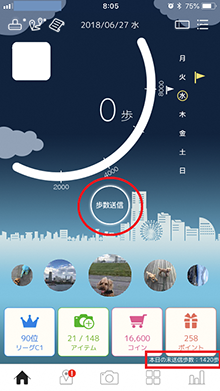
歩数計アプリは、ホーム画面真ん中にある「歩数送信ボタン」を押すことで、歩数が送信され、アプリに歩数が反映されます。アプリを起動しただけでは歩数は反映されませんのでご注意ください。なお、1日1回は歩数送信いただくことをおすすめします。
- ※画面の右下に「本日の未送信歩数」が表示されます。
-
歩いてから送信しても「計測歩数が0歩です。歩いてから送信しましょう。」と表示され歩数が送信できません。
- A.
設定を変更することによって改善する場合があります。お持ちのスマートフォンにより方法が異なりますので、以下のリンクからご確認をお願いいたします。
- iPhoneをご利用の場合(PDF:442KB)
- Androidをご利用の場合(PDF:427KB)
- Android9以降のOSをお使いの場合
Andoroid9以降のOSをお使いの場合、省電力機能が設定されていると歩数計測できない場合がございます。
以下の手順で、省電力機能を対象外にすることができます。
※お使いの機種により、設定手順が異なる可能性がございます。省電力機能対象外指定方法
- 「よこはまウォーキングポイント」アプリアイコン長押し →
「アプリ情報」選択または「設定」→「アプリ」→
「よこはまウォーキングポイント」選択 - 「バッテリー」選択
- 「バッテリー使用量を最適化」選択
- 「非最適化アプリ」タップ→「全て」選択
- 「よこはまウォーキングポイント」選択(チェック外す)して対象外アプリに指定
上記で改善されない場合、以下の事前準備を済ませたうえで、アプリの「アンインストール」、「再インストール」をお試しください。
アプリのアンインストール前の事前準備
- 現在のIDとパスワードをお控えいただく
- 現在の機器で未送信の歩数がある場合は送信いただく
- 「よこはまウォーキングポイント」アプリアイコン長押し →
-
アプリを起動すると端末の「戻る」や「ホーム」ボタンが消えてしまいアプリを終了できません。
- A.
本アプリは全画面アプリのため、機種によってはキー(端末の「戻る」・「ホーム」等のボタン)が表示されません。キーを表示するには、画面最下部に指で触れた状態で、そのまま指を上に滑らせてください(画面下部から上にスワイプしてください)。
-
アプリを起動すると「メンテナンス中」と表示され、ログインできません。
- A.
メンテナンスを行っている間は、アプリをご利用いただけません。ご不便をおかけして申し訳ありませんが、メンテナンス終了までお待ちくださいますようお願いいたします。
なお、メンテナンス日程につきましては、アプリ内「お知らせ」及び当ホームページ内「新着情報」にて予めお知らせします。
-
ミッションを達成しましたが、クーポンの使い方が分かりません。
- A.
クーポンを使う時は[ホーム画面]で自分のアイコンを押すと表示されるメニューから[クーポン一覧]に進み、使用したいクーポンを選んでください。
なお、「使用する」ボタンは必ずお店の人に確認してから押してください。誤って押してしまうと、クーポンが使用できなくなりますので、ご注意ください。- ※クーポン使用可能期間については、各クーポンの詳細画面でご確認ください。
- ※クーポンを使用できるお店の営業時間については、ホームページ等でご確認ください。
-
(引越し、就職、退職等により)所属を変更したいのですが。
- A.
お手数ですが、メール又は電話にて事務局までご連絡ください。
(アプリからは変更できません。)
なお、ご連絡いただく際、以下の項目をお伝えください。
①ニックネーム ②ログインID ③会員番号 ④事業所コード(8桁の数字) ⑤事業所名称
-
マップ上で自分の位置が正しく表示されません。
- A.
自分の位置を示すオレンジ色の○が正しい位置に無い場合は、以下の方法をお試しいただくと、改善する場合があります。
方法① できるだけ屋外で空が見通せる場所で、しばらくマップ画面を開き続けたまま1分程待つ。
方法② できるだけ屋外で空が見通せる場所で、マップ画面を開き続けたまま、スマートフォンを持って「8」の字を2、3回描く。
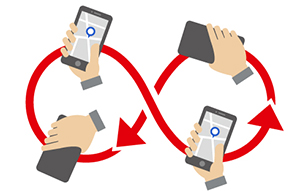
-
アプリのマップに表示されるピン(スポット等)が多く、マップが見づらい。
- A.
マップに表示しているピンには、様々な種類があります。見づらい場合、表示したい項目を選択すると、それ以外のピンが減ってマップが見やすくなります。
【マップに表示するピンの種類を変更する方法】- ホーム画面の一番下に並んでいる5つのアイコンのうち、左から2番目のマップのアイコンを押します。
- 地図上左下隅にある三本線のメニューアイコンを押します。
- 「表示切り替え」の下に表示される、「自分の投稿」、「みんなの投稿」(散歩・自然・グルメ・スポーツ・おでかけ・イベント:各項目を✓で選択)、「お知らせ」、「スポット」のうち、表示したい項目以外を、「ON」部分をタップして左に動かして「OFF」(非表示)にします。
※再度「ON」にしたい場合は、「OFF」部分をタップして右に動かしてください。















